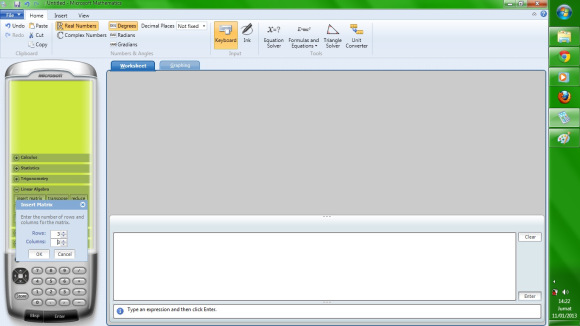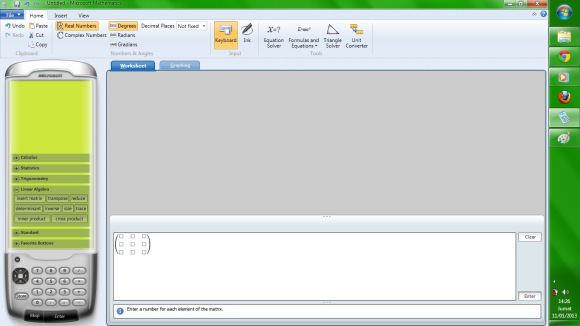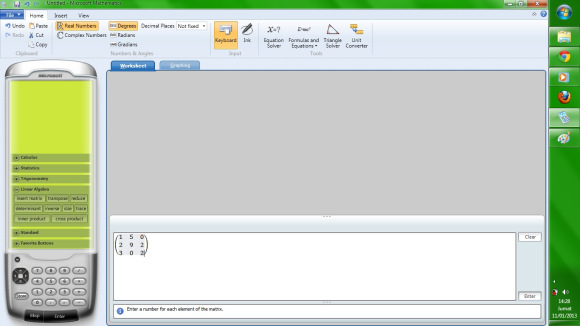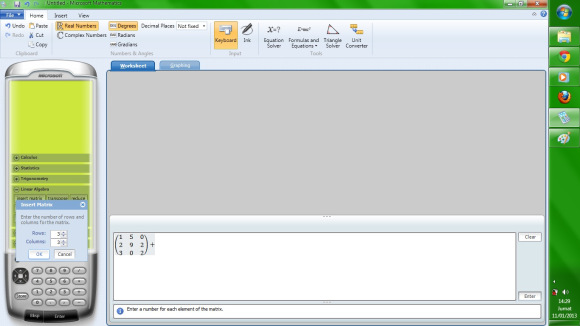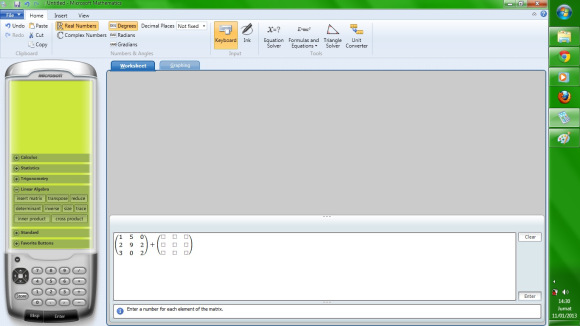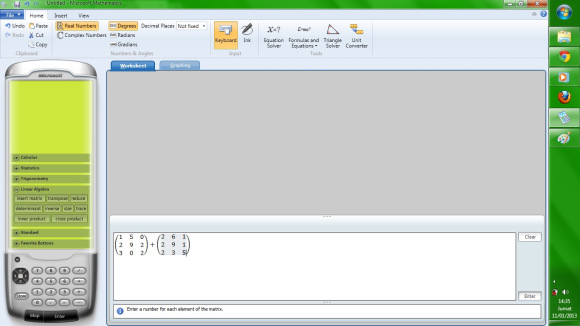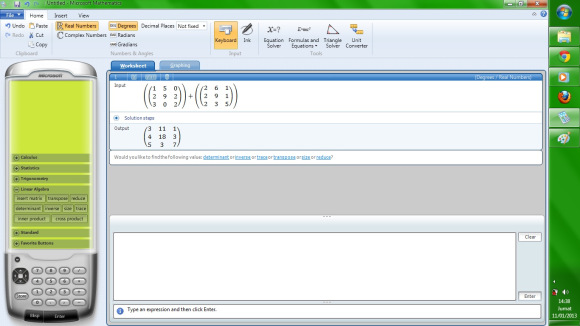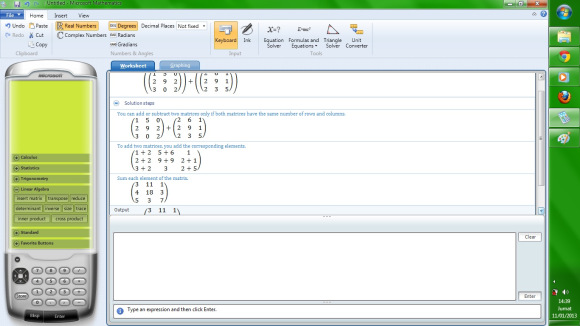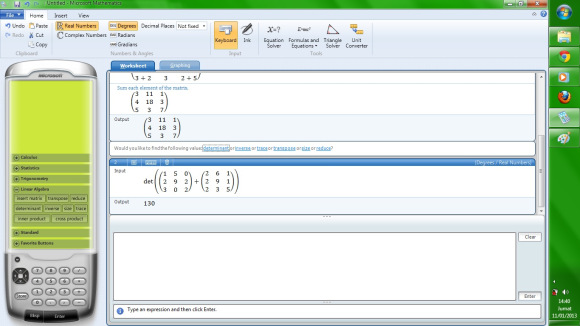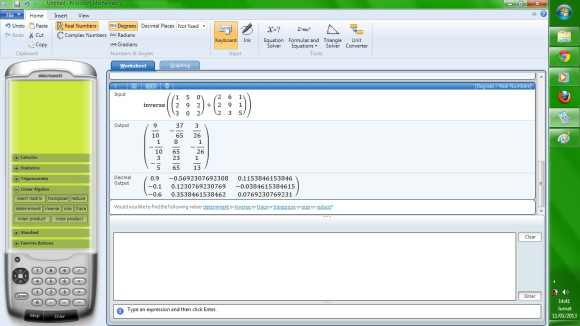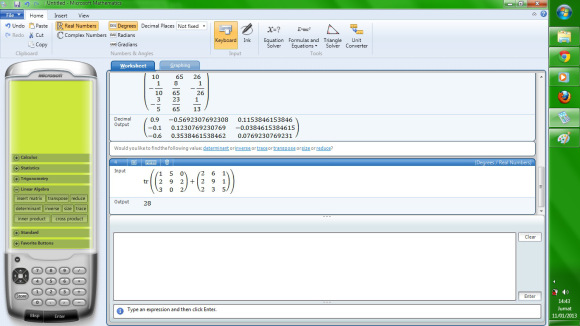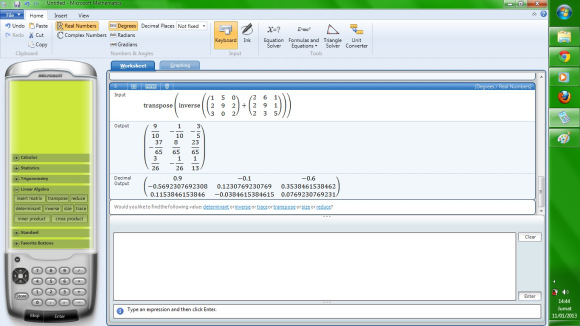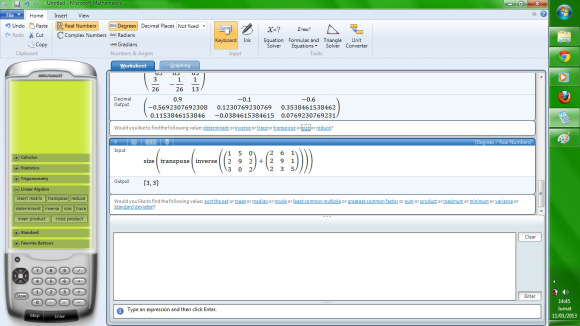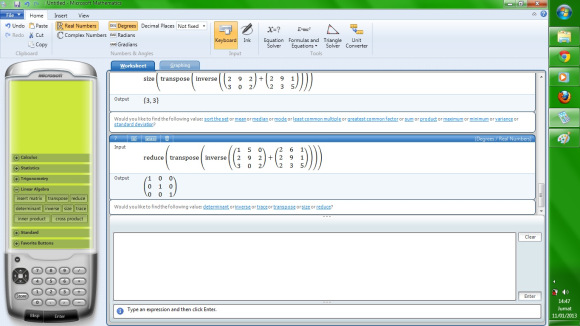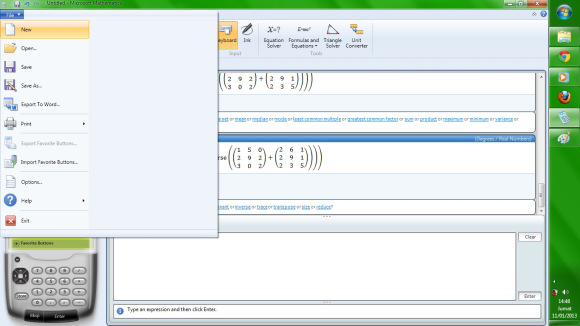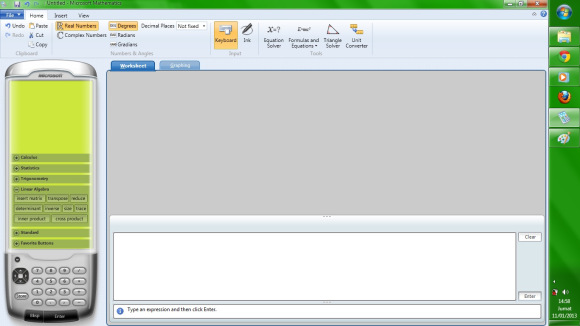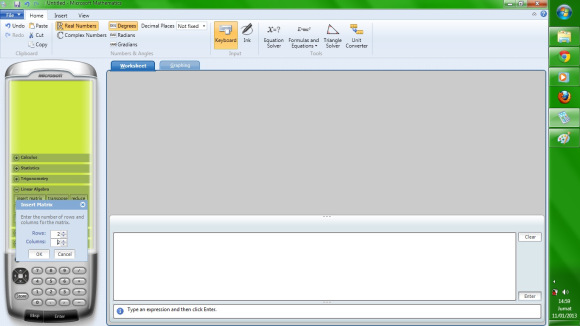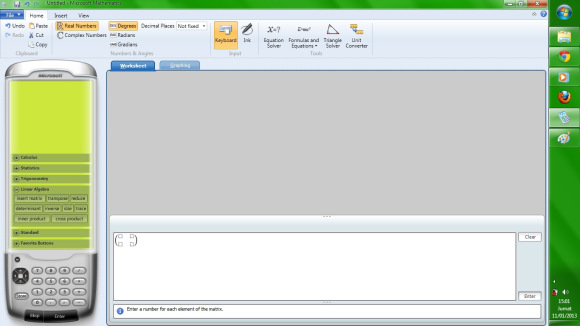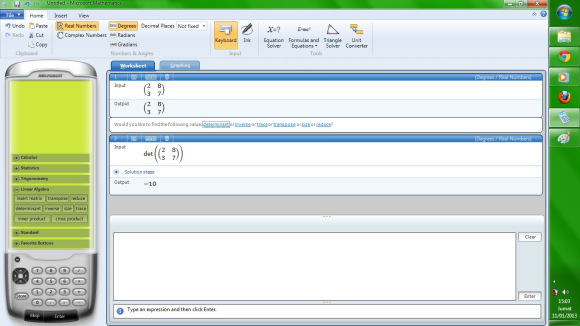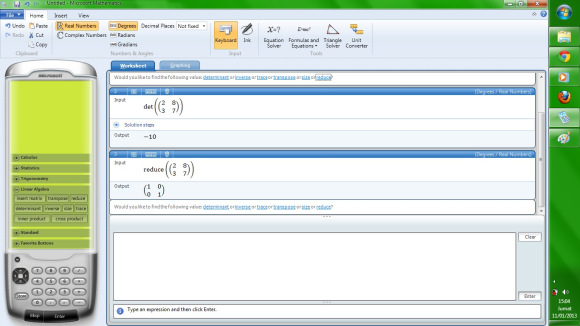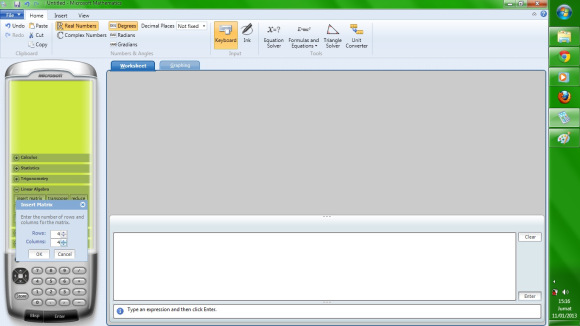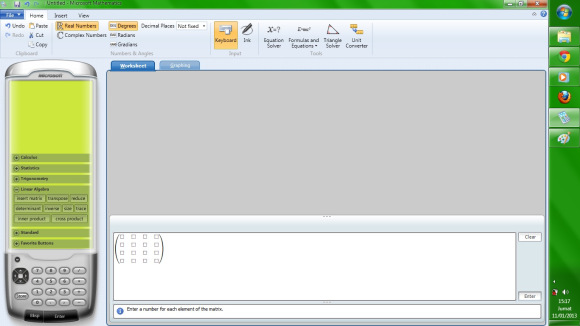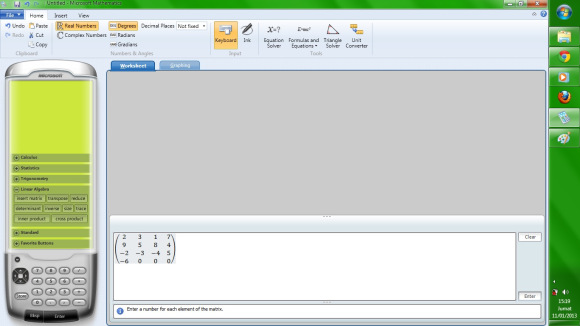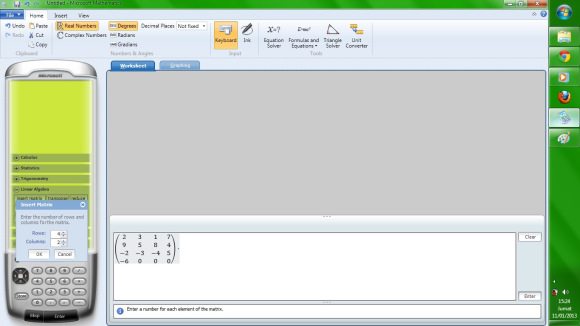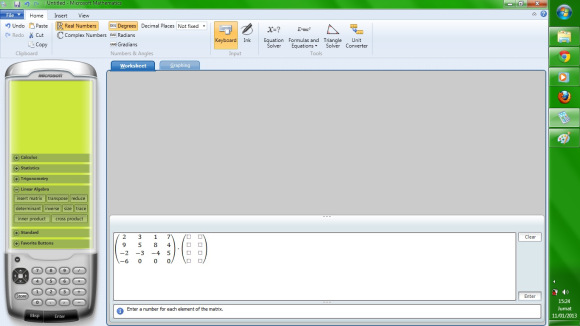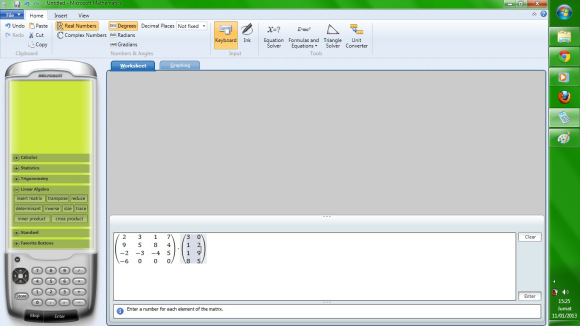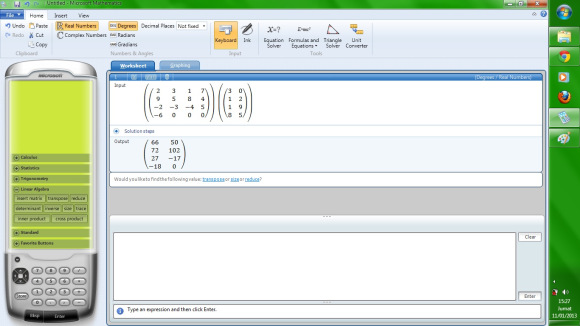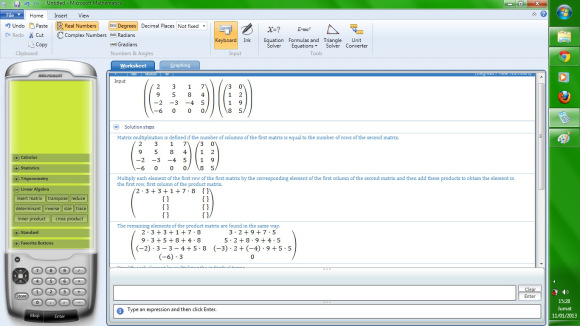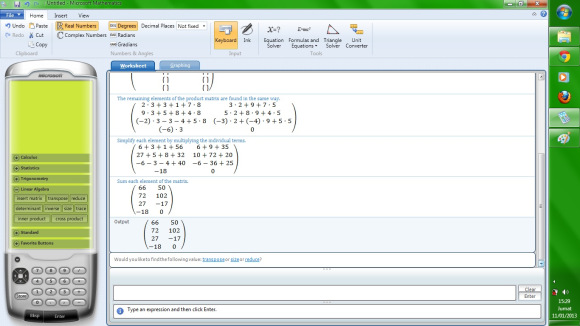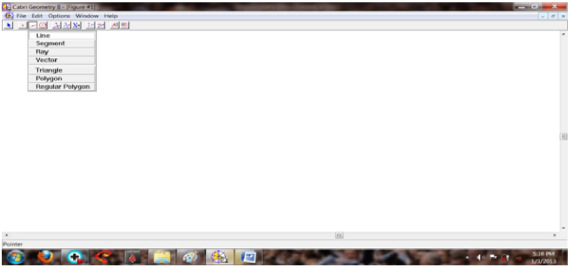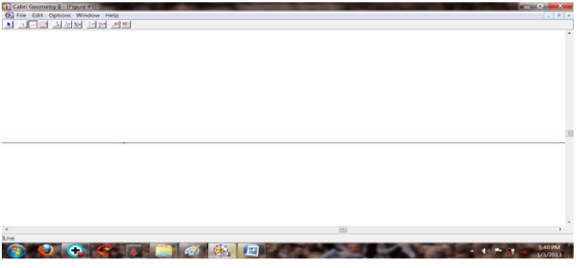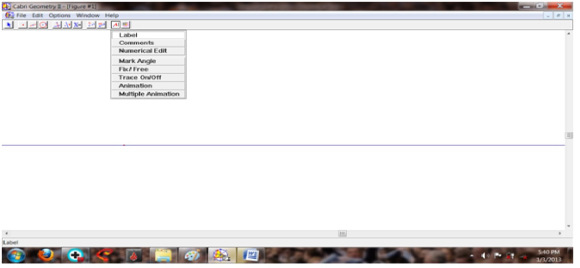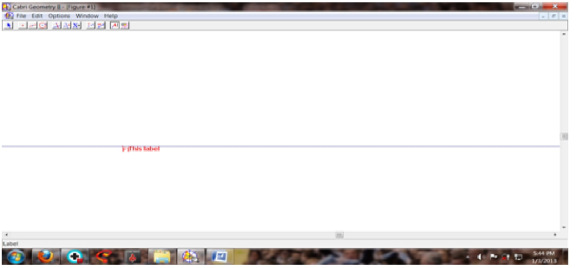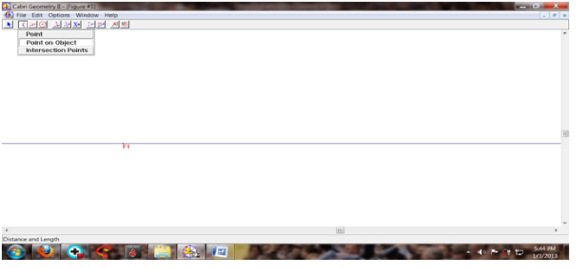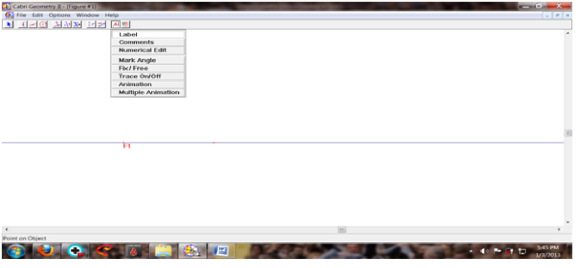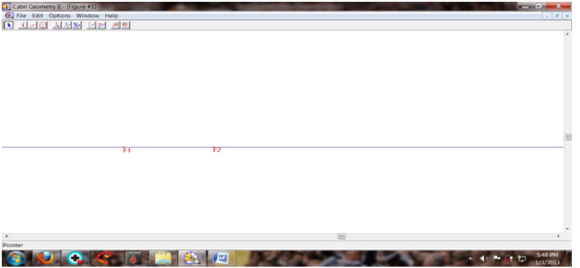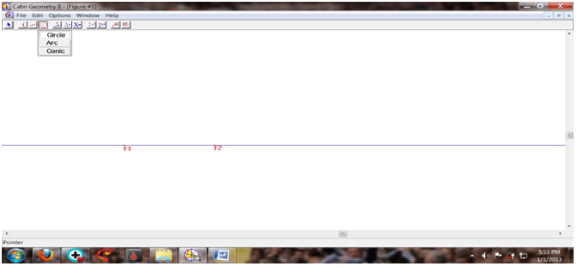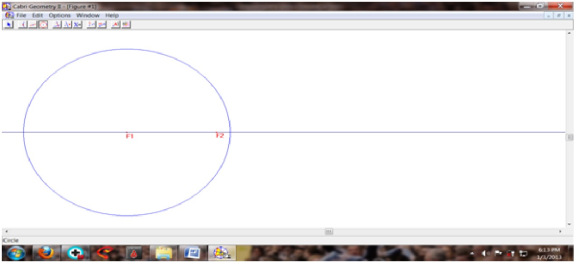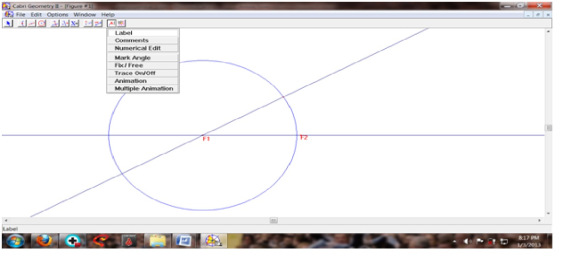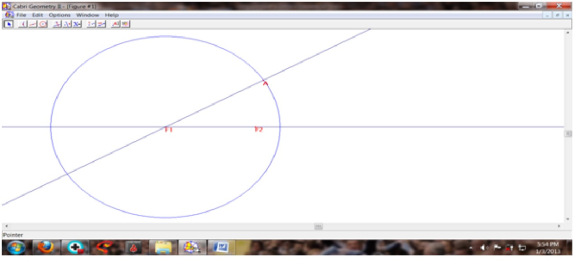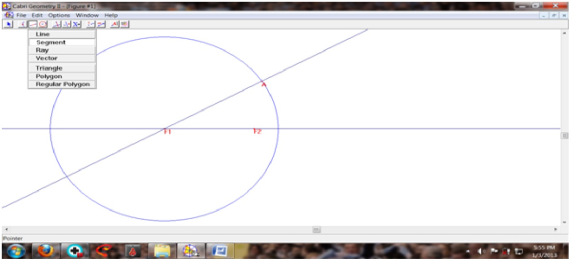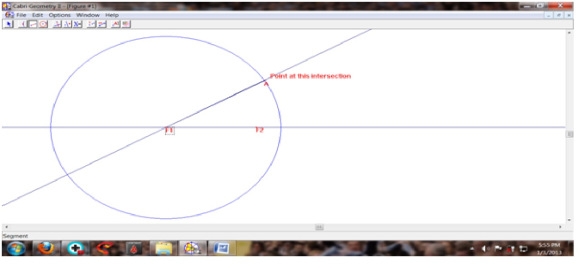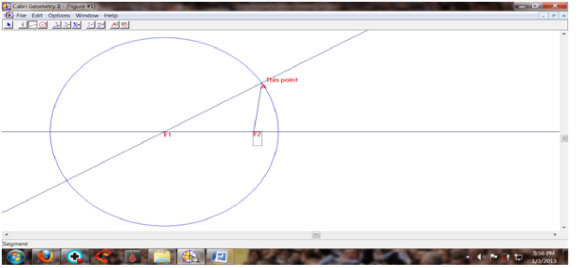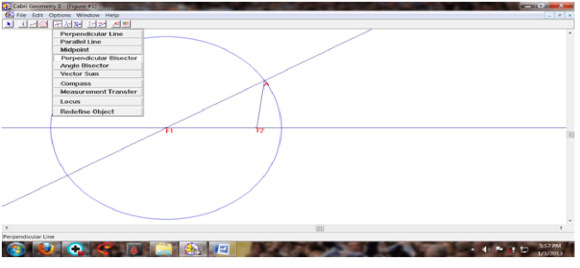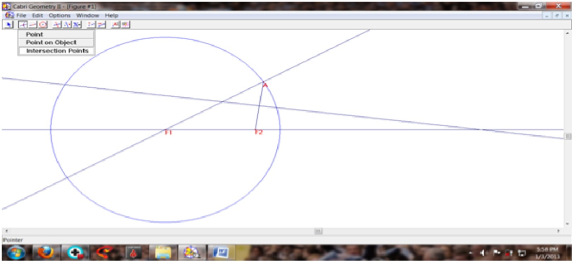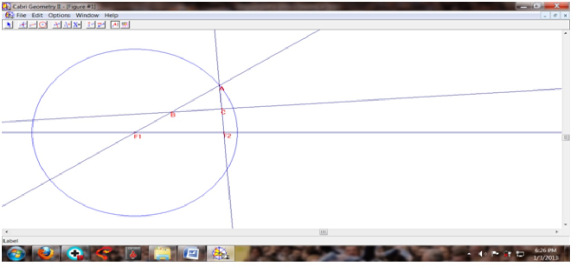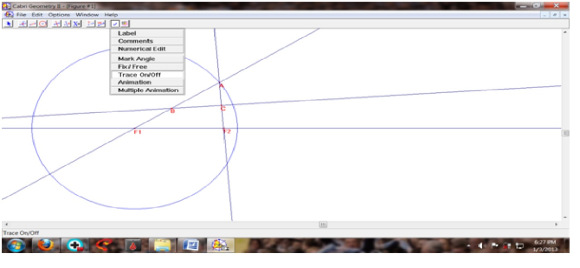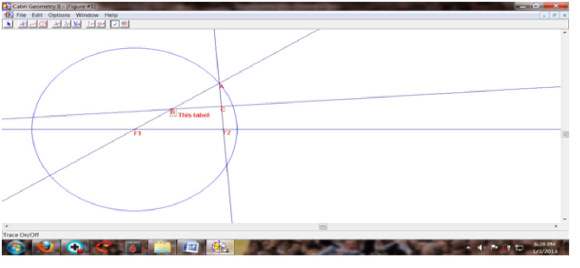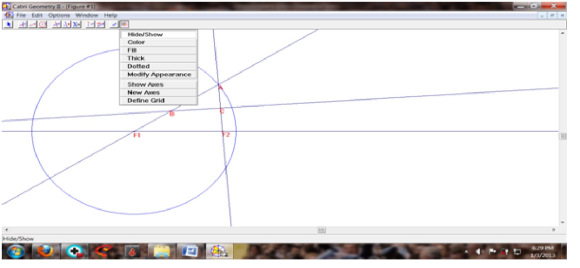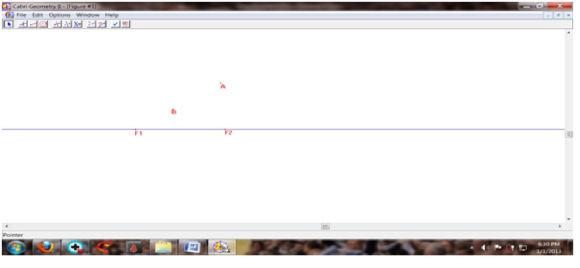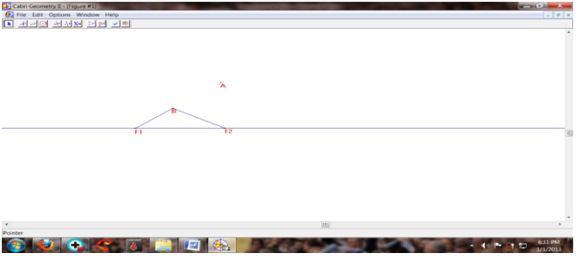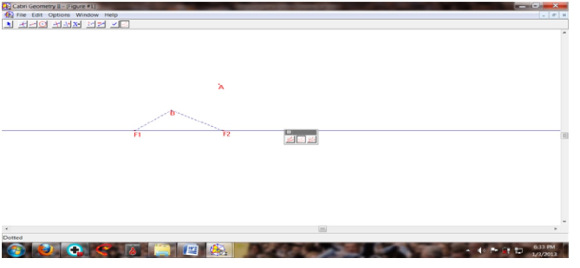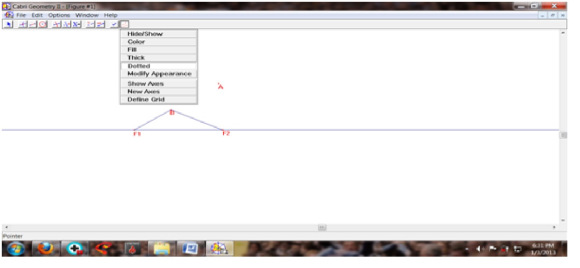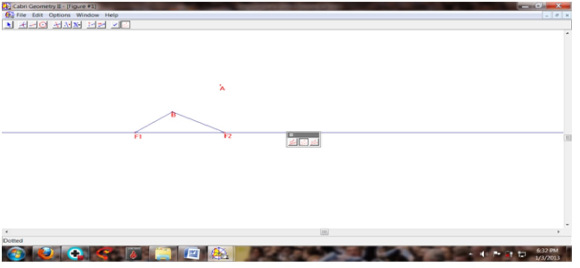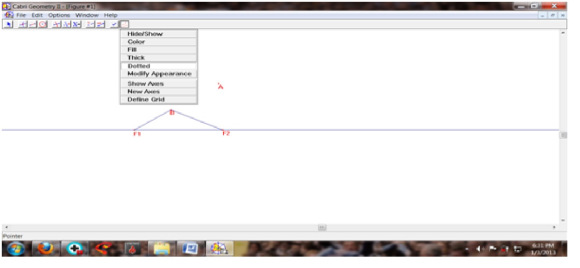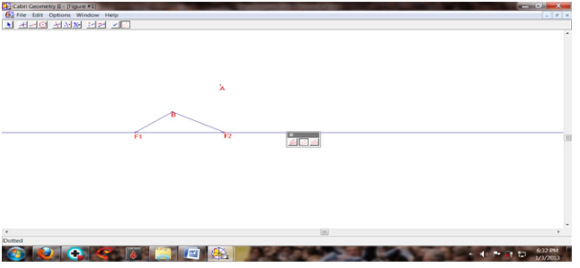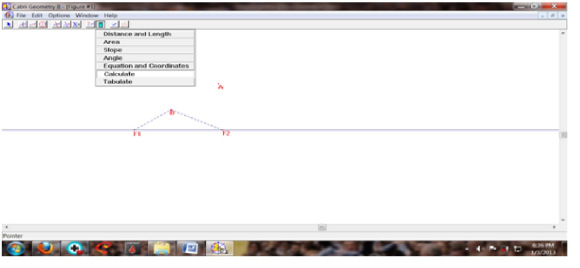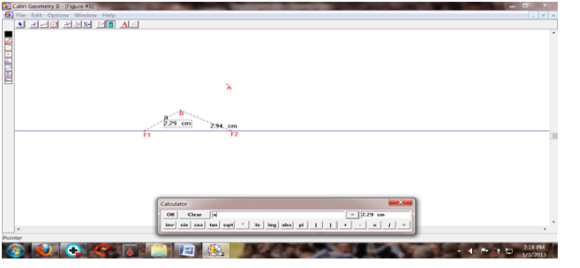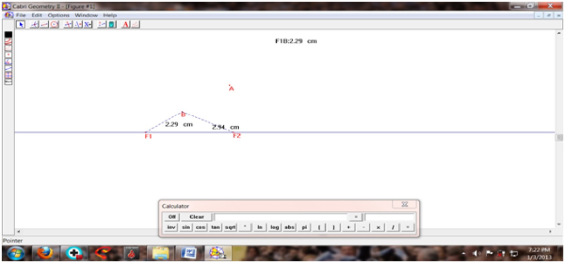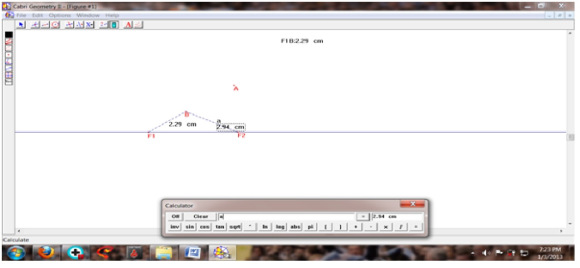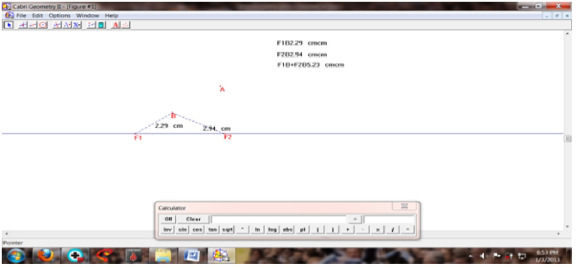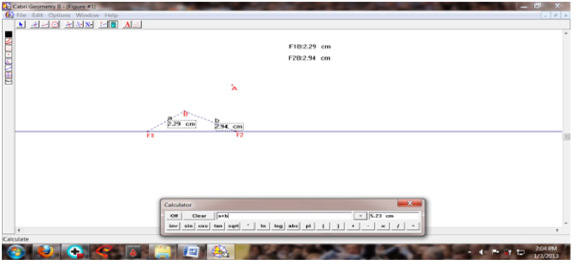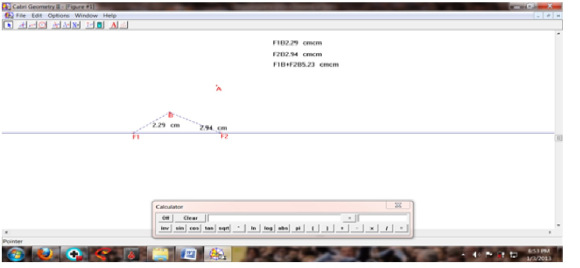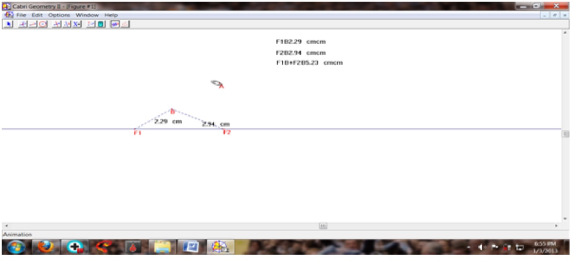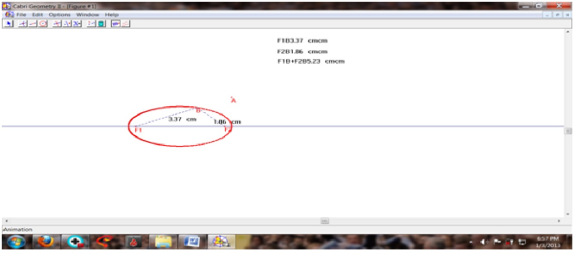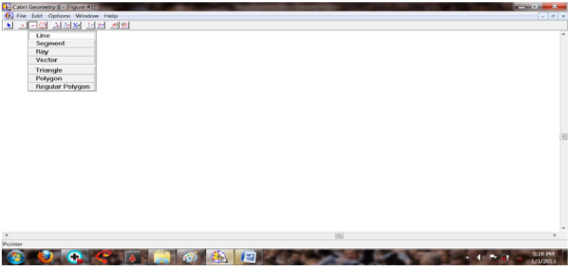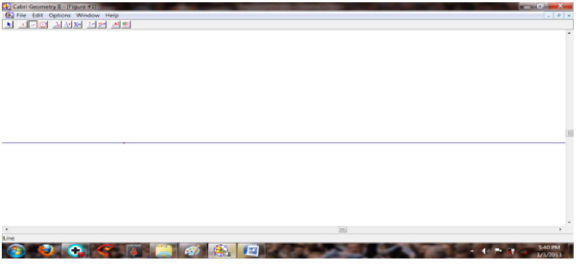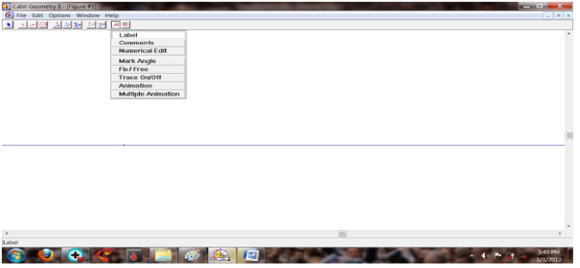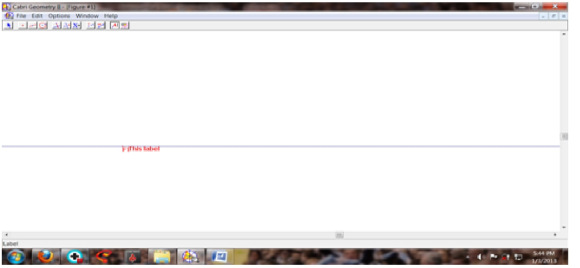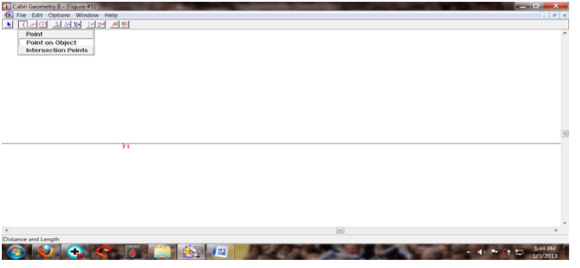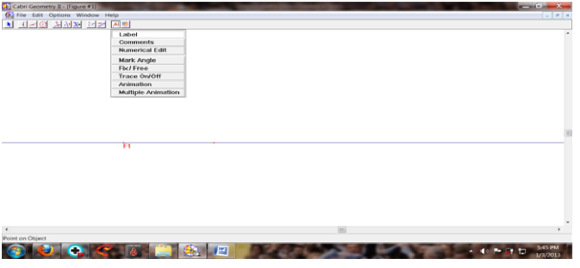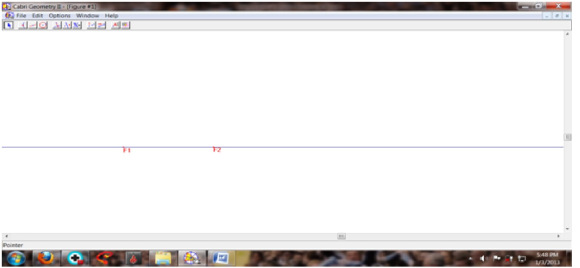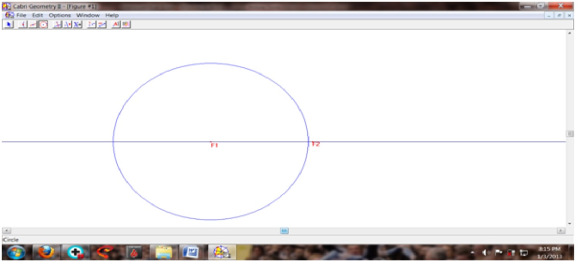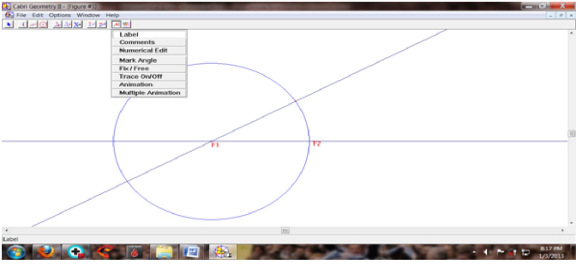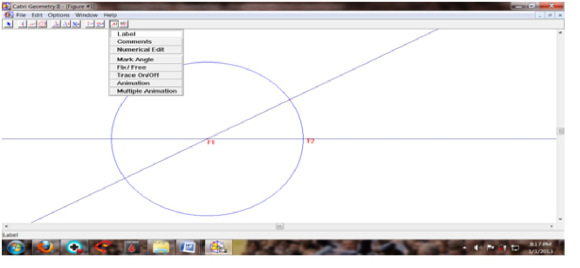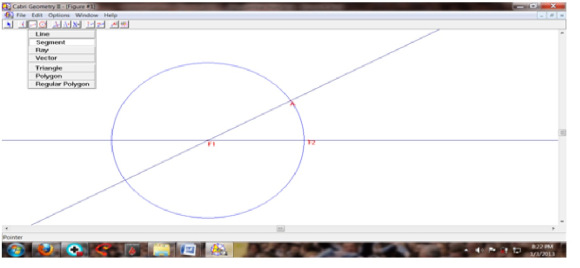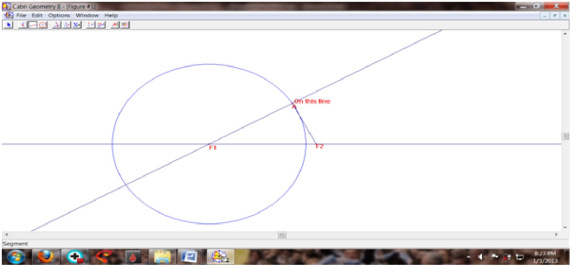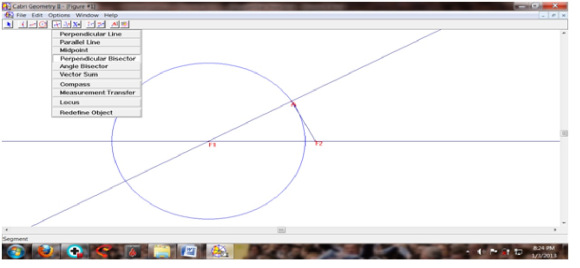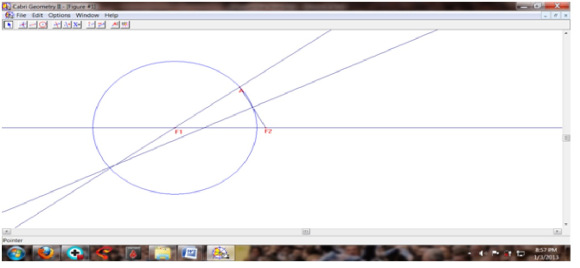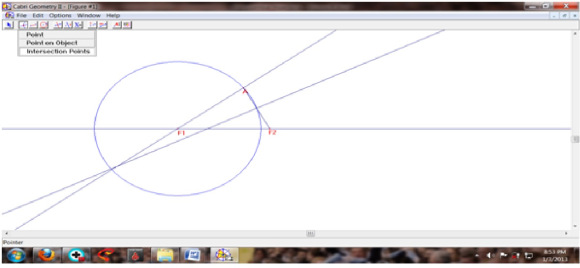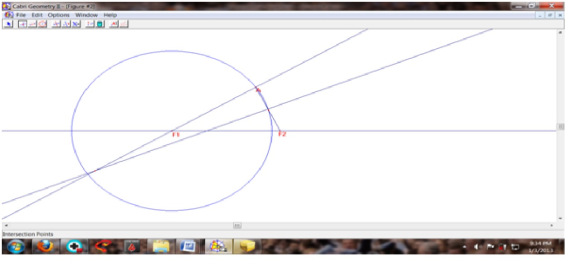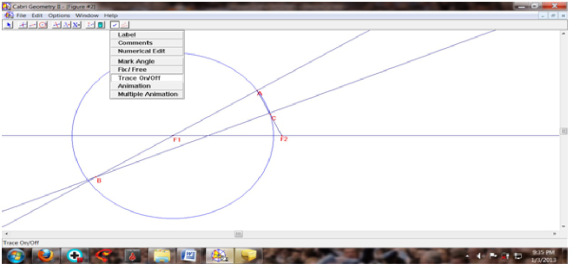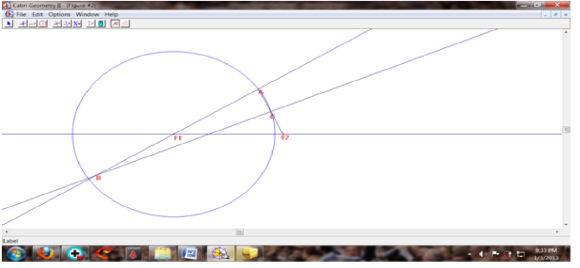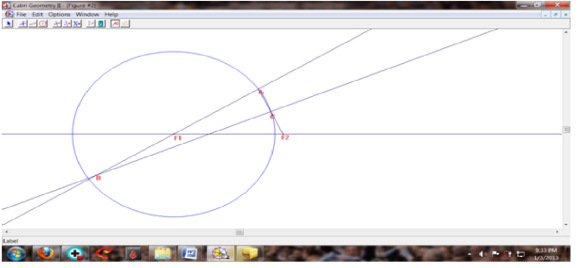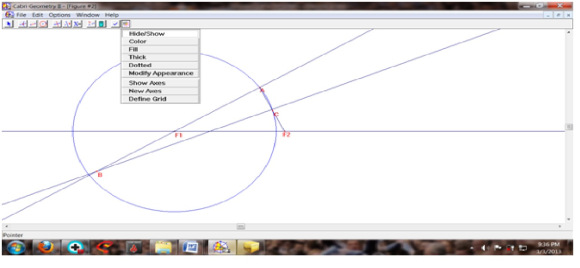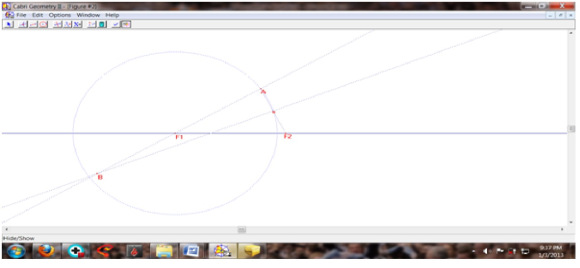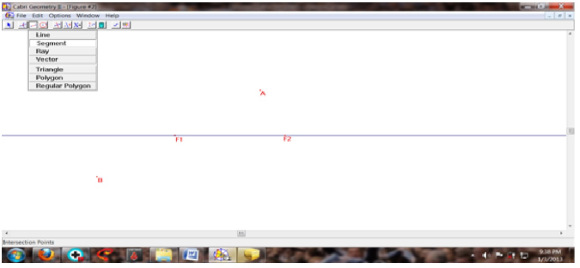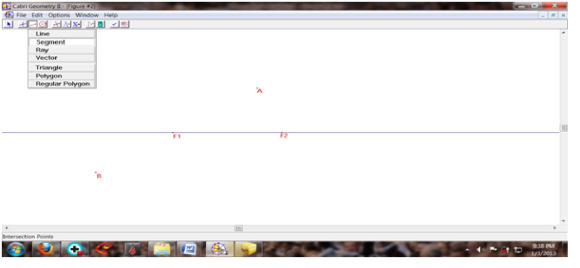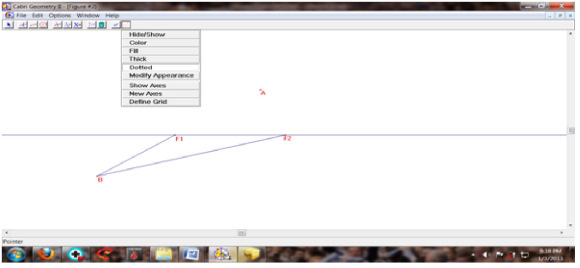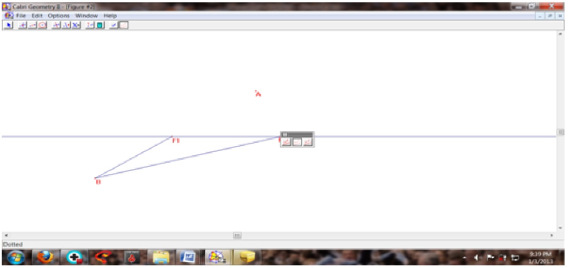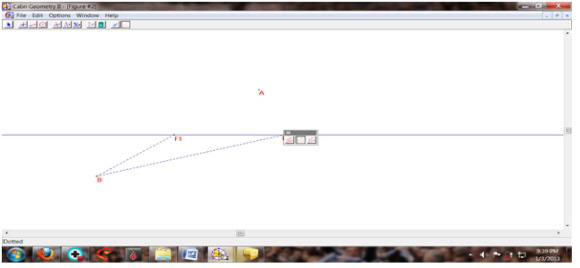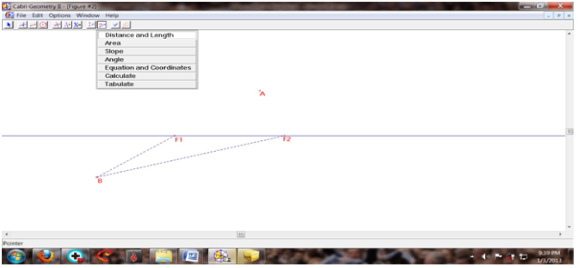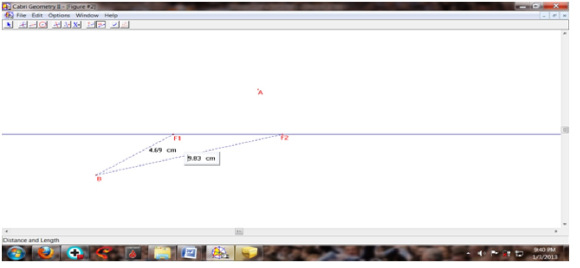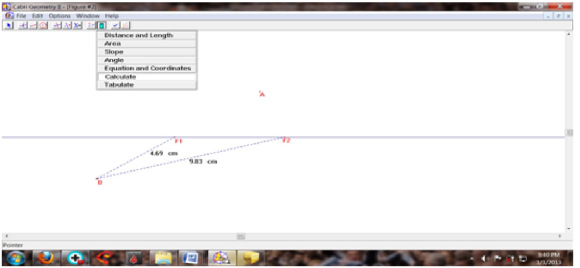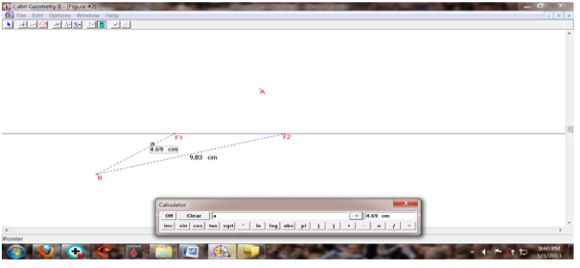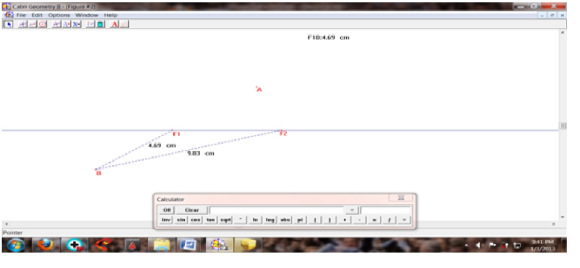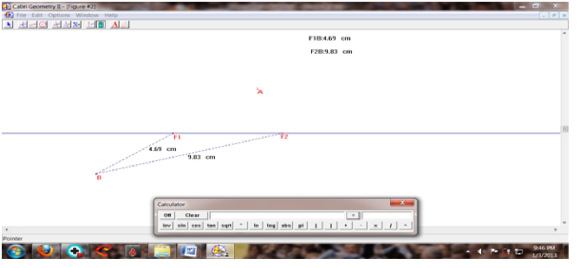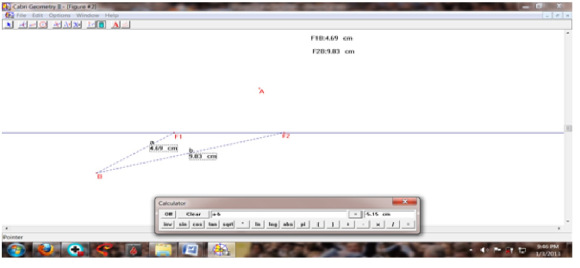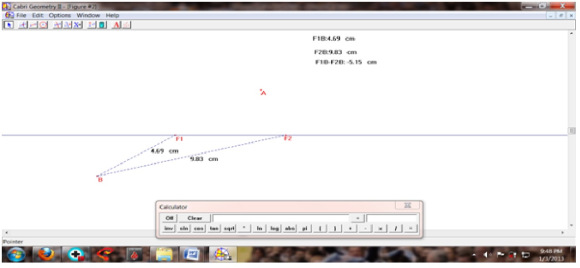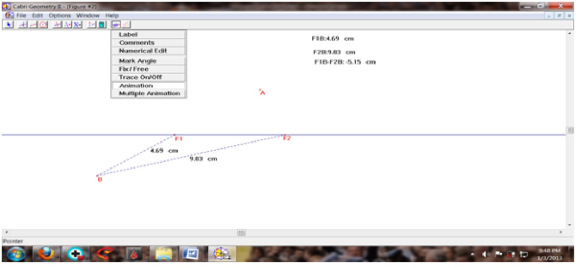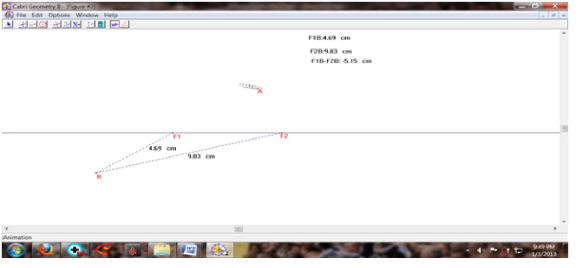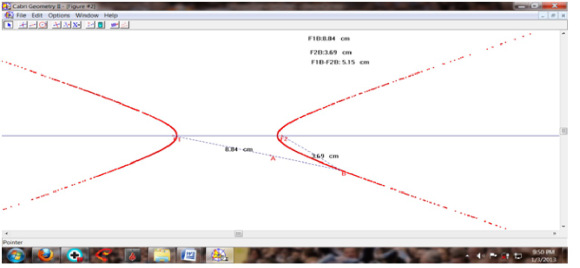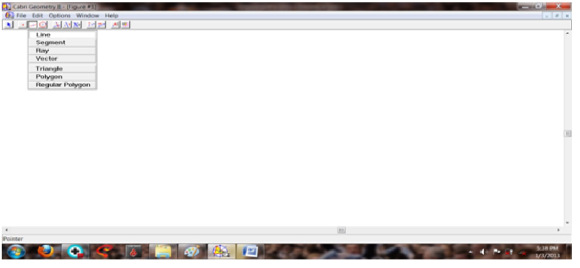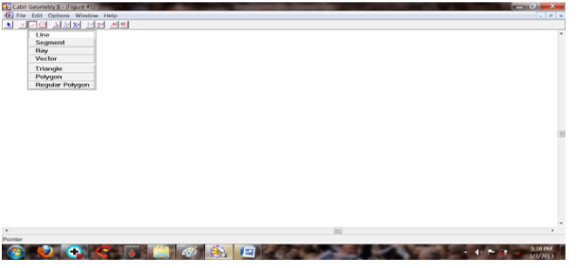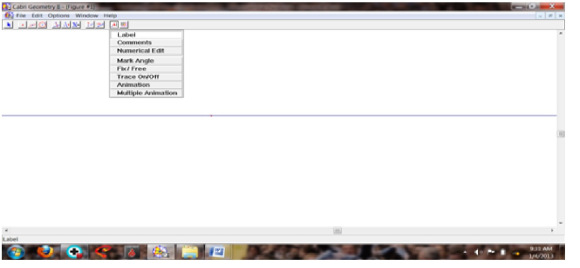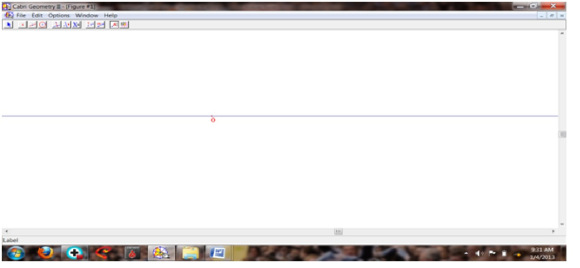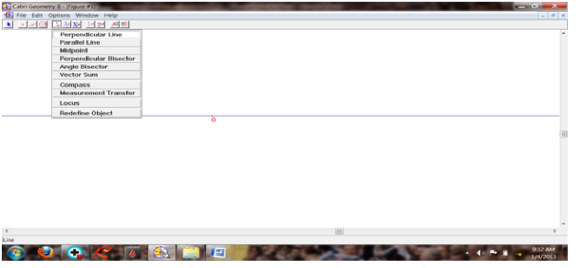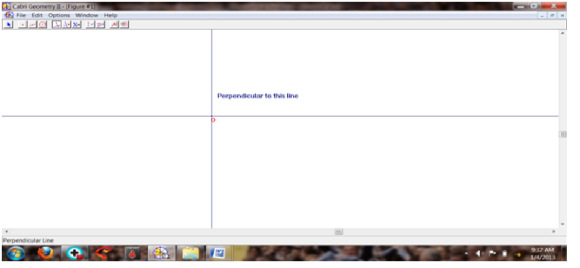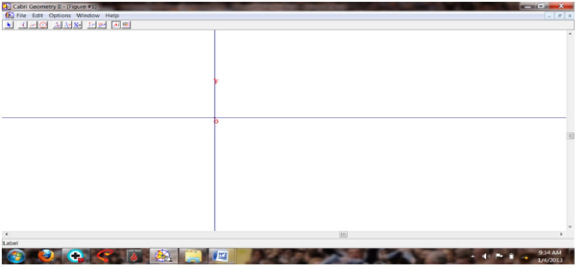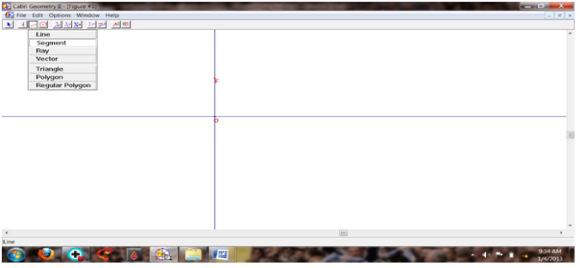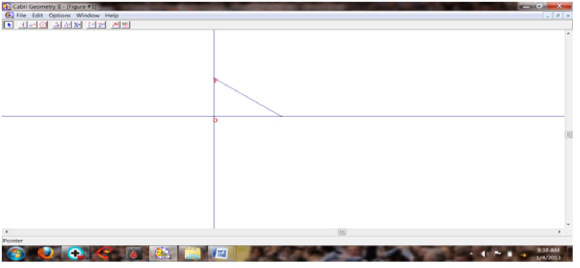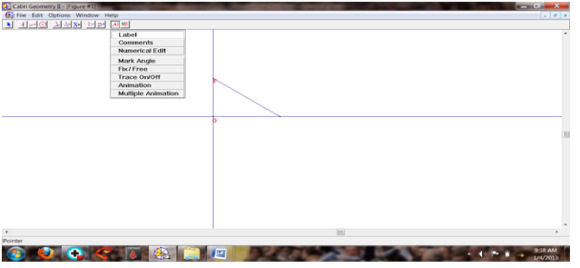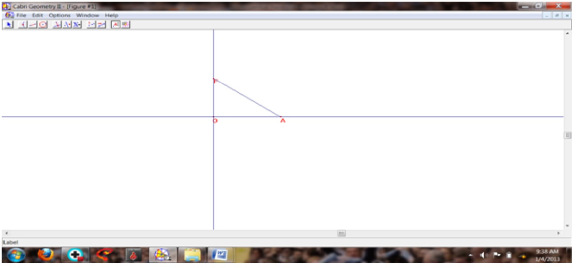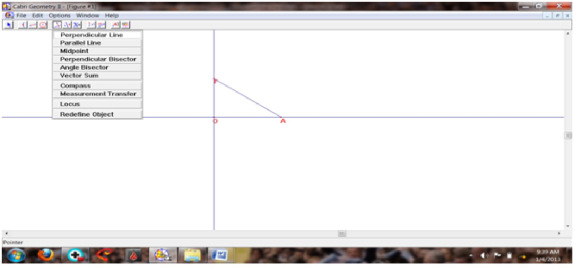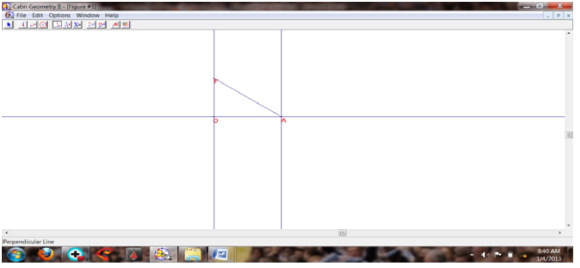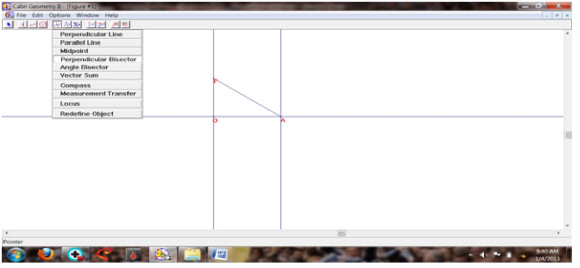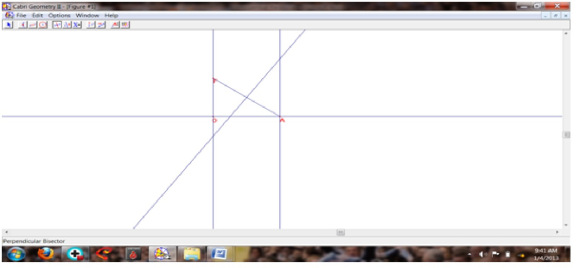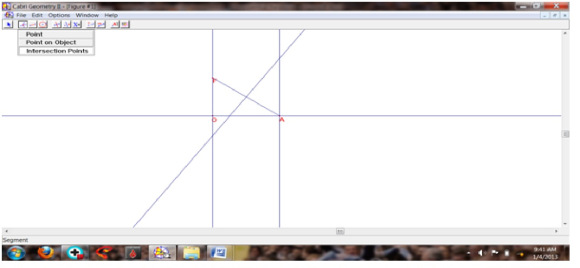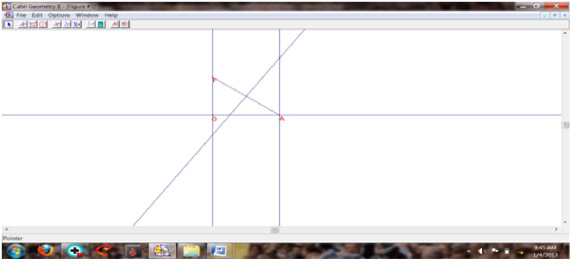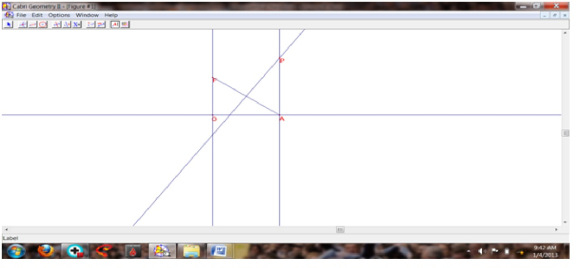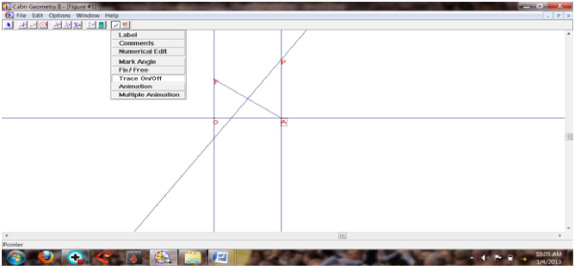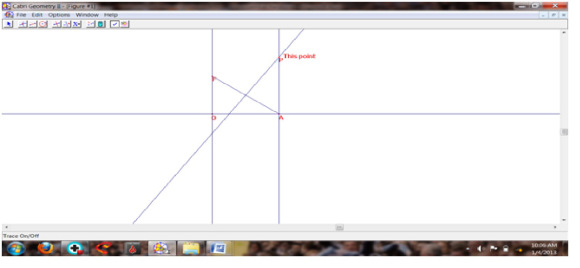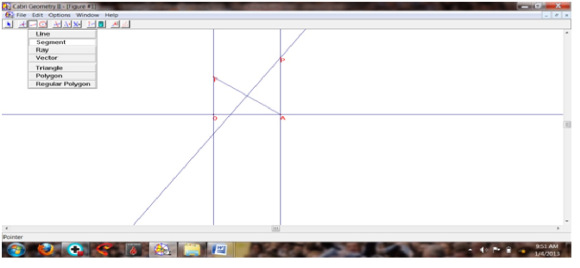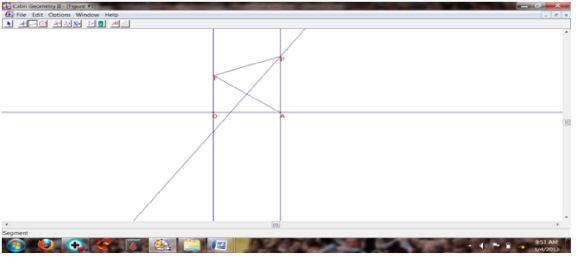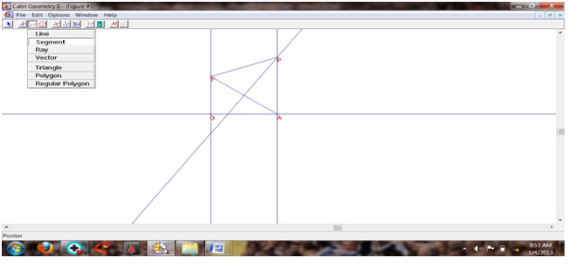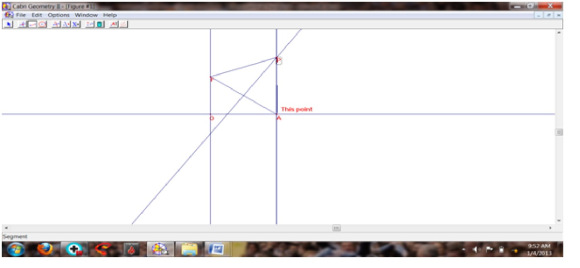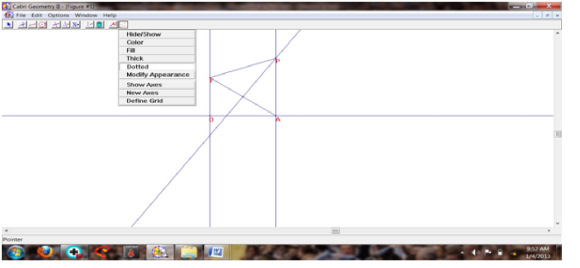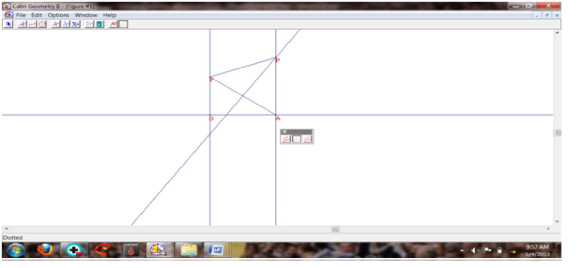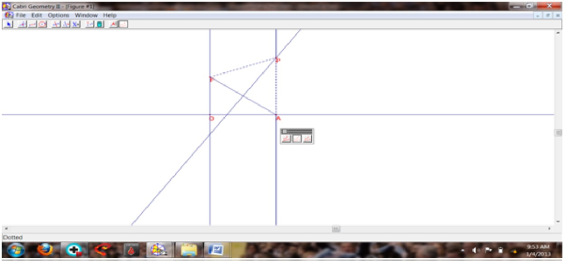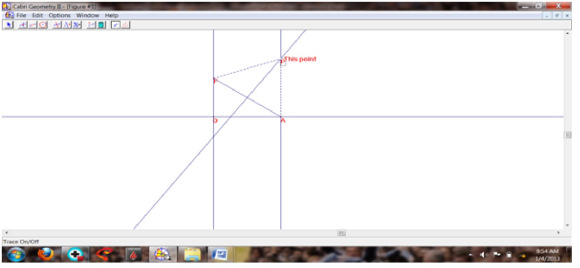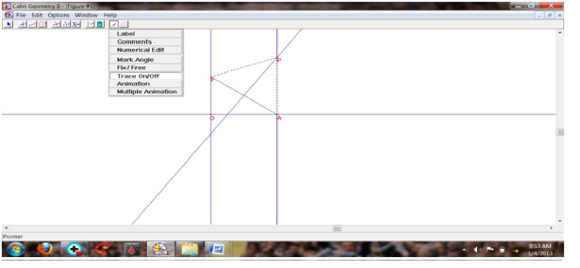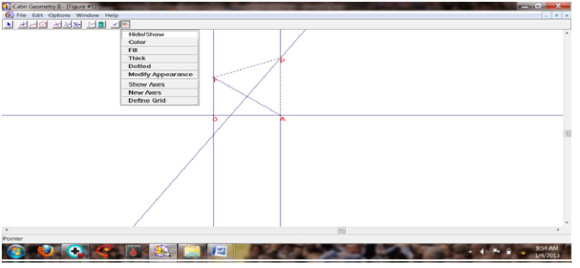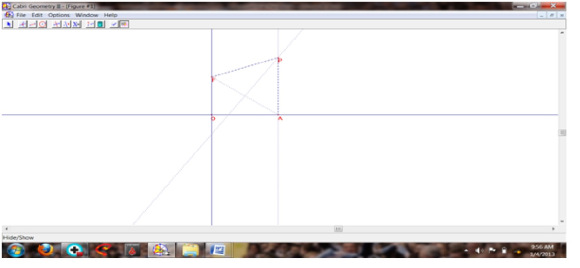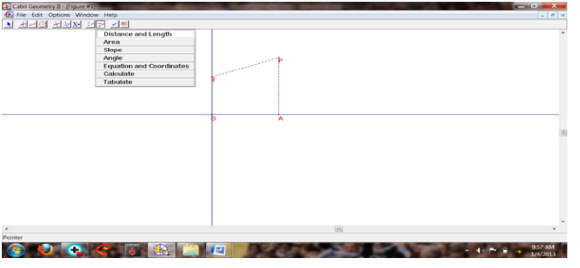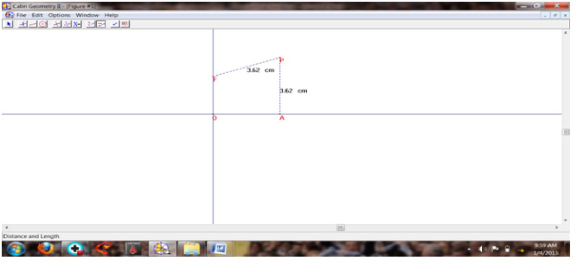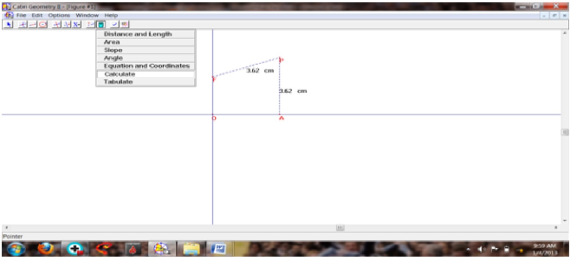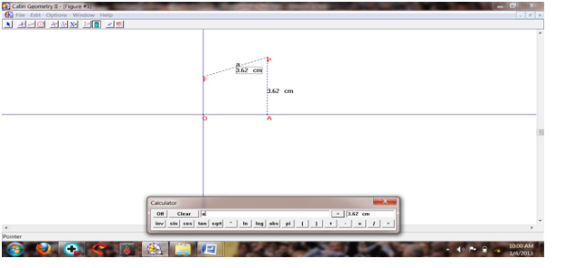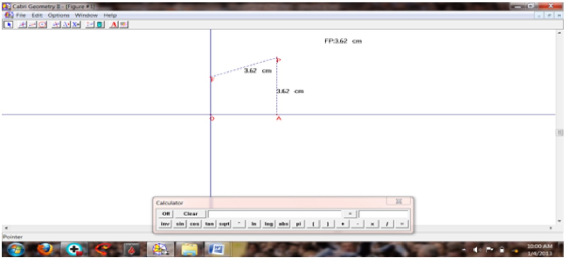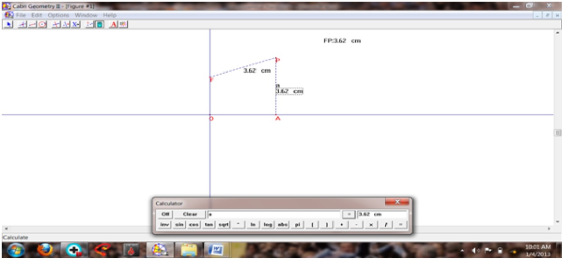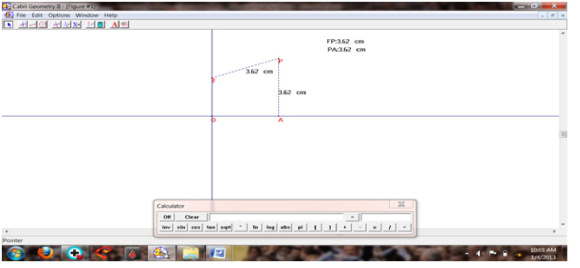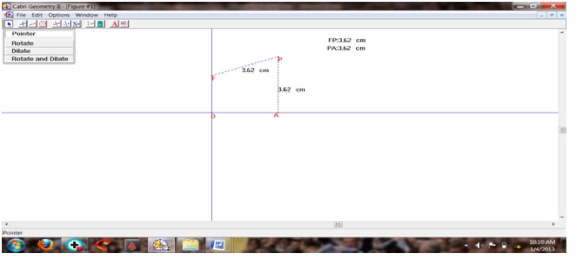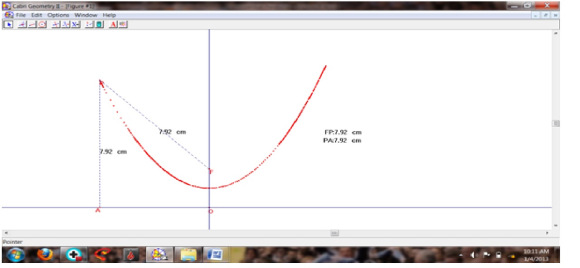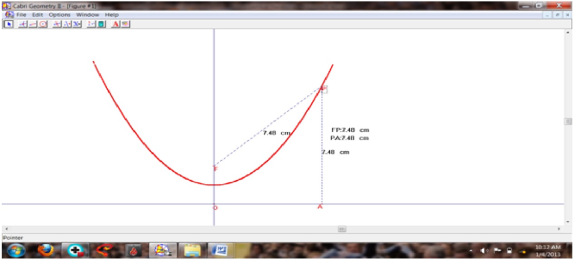Komputer atau Internet sebagai Media Pembelajaran
Dari sejumlah studi yang telah dilakukan, menunjukkan bahwa internet memang bisa dipergunakan sebagai media pembelajaran, seperti studi yang telah dilakukan oleh Center for Applied Special Technology (CAST) pada tahun 1996, yang dilakukan terhadap sekitar 500 murid kelas lima dan enam sekolah dasar. Ke 500 murid tersebut dimasukkan daiam dua kelompok yaitu kelompok eksperimen yang dalam kegiatan belajarnya dilengkapi dengan akses ke Intemet dan kelompok kontrol. Setelah dua bulan menunjukkan bahwa kelompok eksperimen mendapat nilai yang lebih tinggi berdasarkan hasil tes akhir.
Berdasarkan studi tersebut menunjukkan bahwa komputer/internet juga mempunyai peluang yang tak kalah besarnya dan bahkan mungkin karena karakteristiknya yang khas maka disuatu saat nanti bisa menjadi media pembelajaran yang paling terkemuka dan paling dipergunakan secara luas. Aplikasi teknologi komputer dalam pembelajaran umumnya dikenal dengan istilah “Computer Asisted Instruction (CAI)”. Sistem komputer dapat menyajikan serangkaian program pembelajaran kepada peserta didik, baik berupa informasi konsep maupun latihan soal-soal untuk mencapai tujuan tertentu, dan pengguna melakukan aktivrtas belajar dengan cara berinteraksi dengan sistem komputer.
Pemanfaatan Teknologi Informasi dan Komunikasi (TIK) dalam Pembelajaran di Provinsi Sulawesi Tenggara
Penelitian dalam bidang teknologi pembelajaran di tingkat Sekolah Menengah Pertama (SMP) Negeri ini dilakukan di Sulawesi Tenggara yang diwakili oleh Kota Kendari sebagai ibukota dan Kabupaten Kolaka mewakili daerah. Pengkajian tentang kesiapan SMP dalam hal pembelajaran berbasis TIK, meliputi ketersediaan sarana penunjang pembelajaran TIK seperti : ketersediaan komputer, jaringan telepon, dan guru yang memiliki kemampuan TIK.
Kesiapan sekolah dalam penerapan pembelajaran berbasis TIK ditandai dengan adanya laboratorium komputer, materi pembelajaran berbasis TIK (animasi, CD pembelajaran), dan guru/staf yang memiliki kemampuan dalam pembelajaran berbasis TIK (pernah mengikuti kegiatan yang berhubungan dengan TIK), sekolah memiliki jaringan telepon, internet, LAN dan memiliki sumber daya listrik yang permanen.
Pada umumnya, SMPN di Kota Kendari maupun di Kabupaten Kolaka telah mempunyai Kelas Komputer yang terhubung dalam bentuk Local Area Network (LAN). Namun demikian keterbatasan sekolah yang tidak tersambungkan dengan jaringan telepon, sehingga komputer tadi belum memiliki koneksi jaringan ke internet. Pada umumnya SMPN di Kota Kendari maupun di Kabupaten Kolaka yang belum memiliki komputer adalah sekolah yang belum terjangkau oleh jaringan listrik. Walaupun beberapa sekolah dilengkapi dengan genset sebagai mesin pembangkit listrik sendiri.
SMPN di Kota Kendari maupun di Kabupaten Kolaka telah ada guru/staf yang memiliki kemampuan dalam pembelajaran TIK (pernah mengikuti kegiatan yang berhubungan dengan TIK) dengan memperoleh pelatihan selama tiga bulan. Tetapi masih sangat sedikit jika dibandingkan dengan jumlah guru/staf yang ada. Di samping itu, pengetahuan mereka terhadap pengembangan media/sumber belajar berbasis TIK belum memadai. Hal ini dapat dilihat pada sedikitnya SMPN yang memiliki media/sumber belajar berbasis TIK (animasi, dan CD pembelajaran).
Komentar:
Bagi SMP Negeri yang belum memiliki laboratorium komputer diharapkan untuk segera membangun dan melengkapi laboratoriumnya agar proses belajar mengajar menjadi lebih optimal. Selain itu, guru-guru juga harus mengembangkan diri dalam pemanfaatan TIK dalam kegiatan belajar mengajar di sekolah, misalnya dengan membuat bahan ajar yang berbasis TIK.